系统:PC
日期:2021-12-20
类别:手机助手
版本:v7.0
TotalControl手机控是一款专业的电脑控制手机软件,它拥有十分丰富的功能,可以帮助用户在电脑上控制手机,并实现各种各种的操作,包括屏幕录制、手机投屏以及脚本自动化等等,帮助用户大幅提升工作效率,适用于众多不同行业领域,有需要的用户快来下载吧。
批量控制
批量多控高达100台,可选10/20/30/50/70/100台
横竖屏显示
自定义手机屏幕横竖屏显示和操作
分组多控
可将手机自定义分组,分组控制/执行各种任务
大屏手机切换
主控手机双击切换,目标手机大屏操作
自动多控
可用脚本插件实现自动化单控和多控手机
消息集中管理
集中界面收发所有手机信息,提供筛选功能
分辨率可选
分辨率可选480P/640P/720P/1080P
批量录屏并保存
批量录制所有手机屏幕,并保存文件到电脑
一键截屏并保存
截屏所有手机屏幕,并保存文件到手机/电脑
便捷管理
提供批量重启/定位/黑屏/亮度调节
先解压,得到Total_Control_Install.exe
双击安装文件
双击下载好的安装文件图标,出现客户端安装界面。
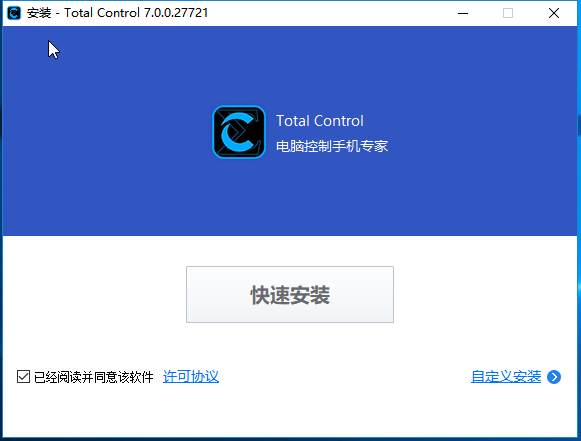
选择安装位置
点击“自定义安装”选择软件安装位置,进行安装。
点击浏览图标,选择目标文件位置,选择好后,点击“立即安装”即可安装。
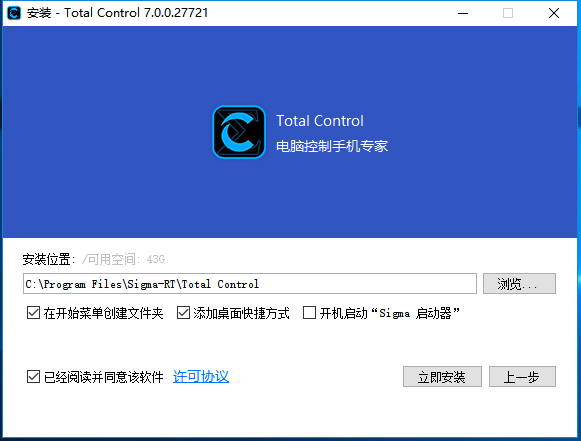
安装完成
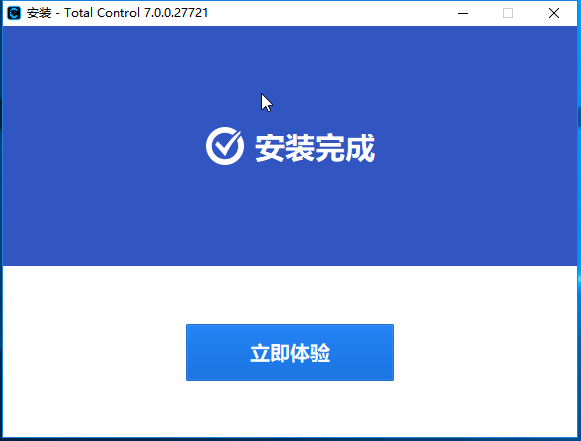
您可以通过两种方式连接手机至电脑:1.使用USB连接线连接2.通过Wi-Fi连接。
使用USB连接手机至电脑
用USB连接设备至电脑(使用台式机的用户建议使用主机后置的USB接口,以便更好的识别设备),如果设备已正确安装驱动,会出现设备列表,点击连接按钮,可连接设备:
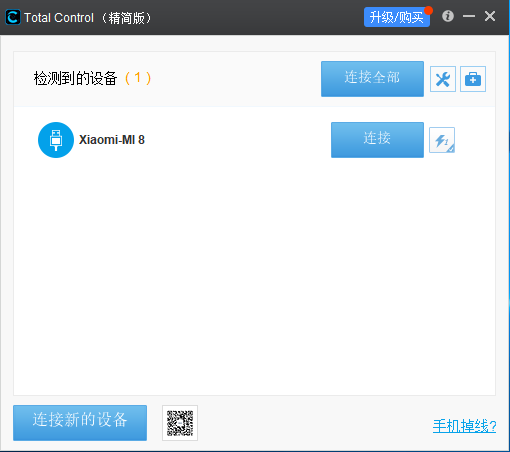
使用Wi-Fi连接手机至电脑
安装手机端APK文件,并且使用USB数据线将手机与电脑连接,以启动一次底层程序。确保手机正常启动后,断开USB连接,同时打开手机Wi-Fi,手机端TC程序会自动出现手机的IP地址。
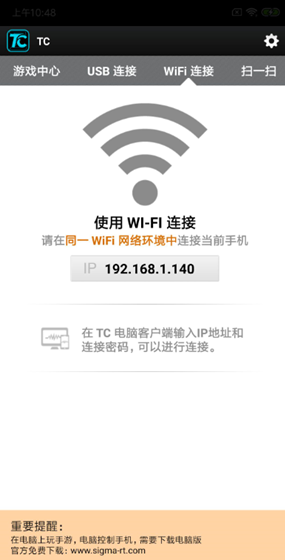
在客户端点击wifi连接按钮,可切换至WiFi连接界面,将手机设备上出现的同一网段下的IP和密码(若未在手机端设置密码,则无需填写密码框)填写至文本框,点击确定既可:
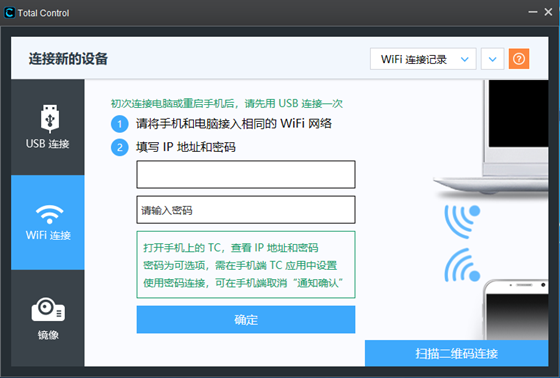
也可以使用扫描二维码连接:
打开手机端的扫一扫:
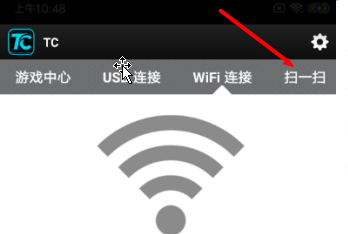
扫描电脑端的二维码进行连接:
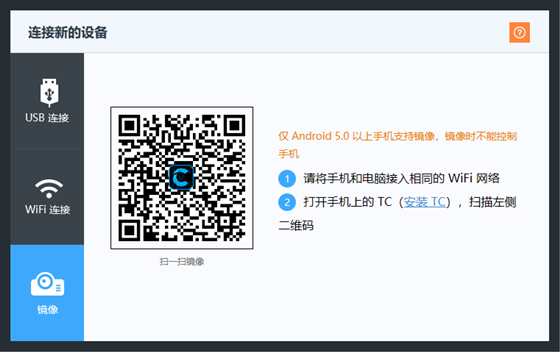
若连接失败,出现失败的提示界面:
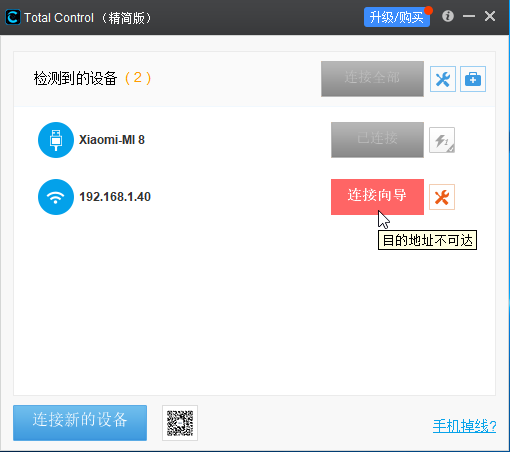
Q:TotalControl对PC性能的要求?
普通家用机或办公机均可,如果需要连接20以上台设备,需要i7以上CPU,8G以上内存,同时需要支持USB3.0。
Q:TotalControl对PC操作系统的要求?
目前支持的操作系统有WinXp(32/64bits)、Win7(32/64bits)、Win8(32/64bits)、Win10(32/64bits)。
Q:TotalControl对手机性能的要求?
为了达到较好的体验效果,建议手机的CPU应在1GHz以上,内存也应该在1GB以上。
Q:TotalControl对手机操作系统的要求?
TC5.0.0支持Android2.3-4.4版本,TC5.1.0支持Android2.3-5.0版本,TC5.2.2版本支持Android2.3-5.1版本,TC5.5.1版本支持Android2.3-6.0版本,TC6.2.0以后版本支持Andriod7.0&7.1,TC6.5.1版本支持Android8.0,TC6.5.5版本支持Android8.1,TC6.8.2版本支持Android9.0,TC7.0.0支持Android10。暂不支持其它操作系统,如iOS,WP。
Q:TotalControl硬件的要求?
USB方式连接:为了保证连接的稳定性,需要选择相对比较好的数据线,最好是手机原装数据线,同时需要保证USB供电充足,建议将数据线插在机箱后面的USB接口;如果是连接多个手机,则需要使用USBHub,Hub的接口数量选择10口Hub最佳,超过这个数量的Hub会存在供电的问题,导致掉线,建议使用西普莱的工业级Hub。
WiFi连接:WiFi连接对网络的要求较高,如果网络存在延迟或丢包的情况,则会直接影响软件的传输速度甚至掉线,建议采用比较好的AP,AP和手机均连接5G,2.4G的传输速度较低,同时干扰较大。
Q:TotalControl是否需要手机Root权限?
TC不要求手机具备Root权限,手机是否Root均可以正常使用TC。
Q:TotalControl支持的连接方式有哪些?
1.USB连接方式
2.WiFi连接方式----目前仅限于同一个局域网内
Q:TotalControl目前可以控制哪些设备?
1.PC控制Android手机
2.PC控制Android平板
3.手机控制手机(暂不对外开放)
Q:TotalControl是否支持同时控制多个设备?
普通版本可以连接4个手机,商业版最大支持连接60台设备,用户可以根据自身需要购买最大支持连接10台、20台、30台、40台、60台设备,购买多设备控制时,需要先购买专业版,只有在专业版情况下才能支持多设备控制。
Q:什么是USB调试开关?为什么需要打开USB调试开关?
USB调试开关是手机与其它设备进行数据通信的开关,因为TC需要PC与手机建立数据通信,因此在连接时需要打开此开关。
Q:USB调试开关开启方法?
如果手机的操作系统版本在4.2以下,打开USB调试开关的步骤是:
1.打开【设置】;
2.选择【应用程序】;
3.勾选【未知来源】并选择【开发】;
4.勾选【USB调试开关】;
如果手机的操作系统版本在4.2及以上,打开USB调试开关的步骤是:
1.打开【设置】;
2.点击【关于手机】;
3.拉到屏幕最下方,找到【版本号】,快速点击5-7下;4.快速点击过后,如果出现下图中「您现在处于开发者模式」,说明您点击成功;如果没有,请继续快速点击,直至出现为止;
5.再回到「设置」页面,您就可以找到【{}开发者选项】了。
6.进入「开发者选项」,点击「USB调试」选项。
Q:为什么需要安装手机驱动?
手机驱动程序是为了保证PC与手机之间建立连接的通道,因为TC是基于USB方式连接的,因此连接TC之前首先需要保证PC能与手机建立正常的通信。
热门推荐
相关应用
实时热词
评分及评论
拿走了
我觉得很不错呀,符合我的预期,那些不会用的人就别怪了
楼主你真好!太谢谢你了
支持开发更多的简体中文,方便大家的使用
刚好需要这款软件,谢谢
点击星星用来评分